מיקרוסופט פרסמה את גרסת Windows 10 האחרונה 2004 במאי ומאז חלק מהמשתמשים מתלוננים על לא מעט בעיות. בעוד שעדכון Windows מביא כמה שינויים חשובים ומעניינים במכשיר Windows 10, זה יכול גם ליצור הרבה בעיות.
נושא אחד כזה הוא "OneDrive אינו יכול להתחבר ל- Windowsשגיאה ב- Windows 10 גרסה 2004. אתה רואה שגיאה זו כאשר אתה פותח את OneDrive במכשיר Windows 10 שלך, שם תוכל גם לראות את האפשרויות "נסה שוב"ו"להוריד קבצים“. למרבה הצער, שתי האפשרויות אינן יכולות לעזור להיפטר מהשגיאה.
עם זאת, ניסינו כמה פתרונות ונראה שהם עובדים. בואו נראה כיצד לפתור בעיה זו.
שיטה 1: החזר את עדכון מאי 2020 (גרסה 2004)
אחת האפשרויות היא להחזיר את העדכון שלך, כך שתוכל לחזור לגרסת Windows הקודמת והדברים חזרו למצבם הרגיל. אתה יכול להחזיר את ה- עדכון מאי 2020 (גרסה 2004) בשתי דרכים שונות. כלומר, אם הפיתרון הראשון אינו חל עלייך, תוכלי לנסות את הפתרון השני. בואו נראה איך.
פתרון 1: באמצעות הגדרות השחזור של Windows
שלב 1: לחץ על Win + I מקש הקיצור במקלדת כדי לפתוח הגדרות.
שלב 2: בתוך ה הגדרות חלון, לחץ על עדכון ואבטחה.

שלב 3: לאחר מכן, בצד שמאל של החלונית, גלול מטה ובחר התאוששות.
כעת, בצד ימין של החלונית, נווט אל חזור לגירסה הקודמת של Windows 10 ולחץ על להתחיל.
לחץ על להתחיל (אם היא מודגשת), והיא תסיר את ההתקנה של עדכון מאי 2020 (גרסה 2004).
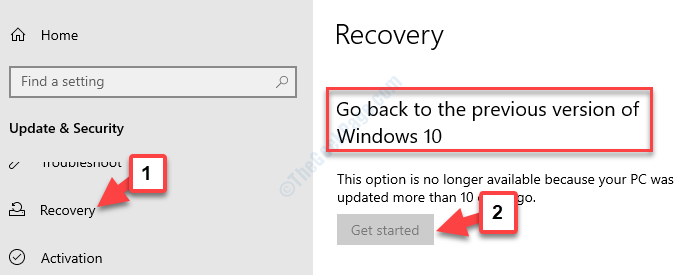
עם זאת, עבור משתמשים רבים ה- להתחיל לחצן לא יכול להיות מודגש בדיוק כמו שמוצג לעיל. במקרים כאלה תצטרך להחזיר את העדכון באמצעות ה- עורך רישום. בואו נראה איך בפתרון הבא.
פתרון 2: שימוש בעורך הרישום
לפני שתבצע שינויים ב- עורך רישום, תוודא ש אתה מגבה את הגדרות עורך הרישום. זאת על מנת להבטיח שבמקרה שתאבד נתוני רישום כלשהם, תוכל לשחזר זאת באמצעות הנתונים המגובים.
שלב 1: עבור לתיבת החיפוש של Windows (לצד הַתחָלָה) וסוג עורך רישום.

שלב 2: לחץ לחיצה ימנית על התוצאה כדי לפתוח את עורך רישום חַלוֹן.

שלב 3: בתוך ה עורך רישום חלון, נווט לנתיב כמוצג להלן:
HKEY_LOCAL_MACHINE \ SYSTEM \ CurrentControlSet \ Services \ CldFlt \ Instances
בצד ימין תראה א ערך מחרוזת נקרא ברירת מחדל. לחץ עליו פעמיים כדי לפתוח את ה- ערוך מחרוזת תיבת דו-שיח.
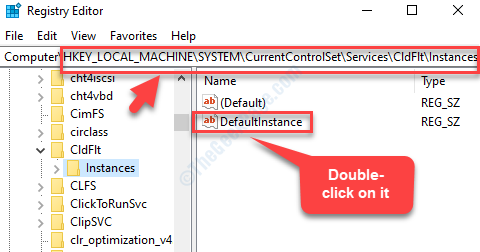
שלב 4: בתוך ה ערוך מחרוזת תיבת דו-שיח, שנה את נתוני ערך שדה ל CldFlt.
ללחוץ בסדר כדי לשמור את השינויים ולצאת.
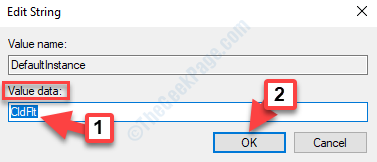
יְצִיאָה עורך רישום והפעל מחדש את המחשב האישי כדי שהשינויים יהיו יעילים. ה עדכון מאי 2020 (גרסה 2004) מוסר כעת ומוחזר לגרסת העדכון הקודמת של Windows. שֶׁלְךָ OneDrive אמור להתחבר כעת ל- Windows.
אם הבעיה נמשכת, בצע את השיטה הבאה כמוצג להלן.
שיטה 2: שימוש בשורת הפקודה
ניתן לבצע שיטה זו גם בשתי קבוצות פקודה שונות. בואו נראה איך.
פתרון 1: על ידי איפוס TCP / IP לברירת מחדל
שלב 1: לך ל הַתחָלָה והקלד שורת פקודה בשדה החיפוש של Windows.

שלב 2: לחץ לחיצה ימנית על התוצאה ובחר הפעל כמנהל. זה יפתח את שורת פקודה עם זכויות מנהל.

שלב 3: כמו ה שורת פקודה חלון (מנהל) נפתח, הקלד את הפקודות שלמטה אחת אחת ולחץ להיכנס אחרי כל פקודה:
איפוס IP ipconfig / flushdns
לאחר סיום תהליך האיפוס, צא שורת פקודה והפעל מחדש את המחשב האישי. OneDrive אמור להתחבר למחשב שלך וכעת תוכל להציג את הקבצים.
אבל אם זה לא עובד, אתה יכול לנסות את הפיתרון הבא,
פתרון 2: על ידי הפעלת מנהל ההתקן של מסנן ענן Windows (CldFlt)
לעתים קרובות יותר הנושא מתעורר בגלל מסנן ענן של Windows (CldFlt) נהג. יתכן שה- מנהל התקן מסנן ענן אינו מחובר לסנכרון OneDrive. בואו נראה כיצד לאפשר זאת.
שלב 1: לך ל הַתחָלָה והקלד שורת פקודה בשדה החיפוש של Windows.

שלב 2: לחץ לחיצה ימנית על התוצאה ובחר הפעל כמנהל. זה יפתח את שורת פקודה עם זכויות מנהל.

שלב 3: העתק את הפקודה שלהלן והדבק אותה ב שורת פקודה (מנהל) חלון. מכה להיכנס:
שאילתת reg "HKLM \ Software \ Microsoft \ Windows NT \ CurrentVersion \ Notifications \ Data" / v 41960B29A3BC0C75
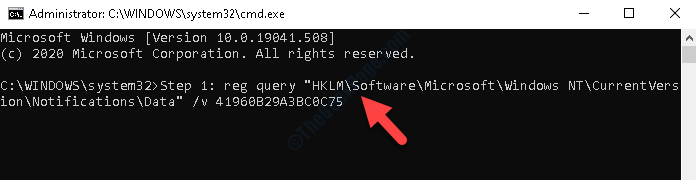
לאחר השלמת התהליך, הפעל מחדש את המחשב האישי שלך (באמצעות איתחול כפתור), ויש לפתור את בעיית הסנכרון של OneDrive עם Windows.
![תיקון: OneDrive לא יכול להזיז שגיאת קיצור [נפתרה]](/f/f7cd7f0d68cb55bdb1ab7e0a7f15fea8.png?width=300&height=460)

